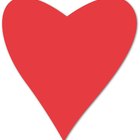Como criar animação de bandeiras tremulando para sites

Photos.com/Photos.com/Getty Images
Caso queira mostrar uma mensagem ou uma imagem em movimento em seu site, considere adicionar uma bandeira tremulando. Ela imita a forma como uma bandeira real tremula com o vento e apresenta imagens e/ou texto. Embora este gráfico seja tradicionalmente criado com um aplicativo gráfico, há a opção de fazer essa imagem dinâmica com um recurso gratuito da internet. Crie sua animação de bandeira tremulando como preferir e entenda como publicá-la em sites.
Step 1
Direcione seu navegador para um gerador de bandeiras animadas online, como o FlashVortex.com, o MakeSweet ou o Layoutcodez.net. Esses dois últimos permitem enviar uma imagem da bandeira, enquanto o FlashVortex.com fornece imagens prontas para serem editadas.
Step 2
Envie uma imagem para a bandeira em movimento para o site MakeSweet clicando no botão com o sinal de soma e no mesmo sinal que aparece com a imagem padrão. No Layoutcodez.net, clique no botão "Choose File" (escolher arquivo). Siga as instruções de cada site para selecionar o gráfico e adicioná-lo ao projeto.
Step 3
Use os menus dos sites FlashVortex.com e MakeSweet para desenhar a imagem. No primeiro deles, por exemplo, insira o tamanho da bandeira no campo de texto "Flag scale" (escala da bandeira), digite o conteúdo que acompanha a bandeira na caixa "Text" (texto) e escolha o posicionamento do texto usando os recursos sob o título "Edit Text Label Position" (editar posicionamento da etiqueta de texto). O Layoutcodez.net não oferece a opção de fazer modificações adicionais na imagem.
Step 4
Finalize o projeto da bandeira em movimento clicando no botão "Generate Animation" (gerar animação), no site FlashVortex.com, ou em "Upload" (enviar), na página do Layoutcodez.net, então copie o código que aparece automaticamente na caixa de texto. Com o MakeSweet, clique no ícone de filme no desenho, selecione a opção "Draft" (rascunho) ou "HI-RES" e clique na imagem do disco que aparece na parte superior para salvar o arquivo na área de trabalho do seu computador.
Step 5
Envie o arquivo animado GIF do MakeSweet para o seu servidor de internet ou de host (se aplicável) para a mesma pasta ou diretório que armazena arquivos de outros sites. Anote a localização do arquivo (por exemplo, "http://www.yousite.com/flag.gif").
Step 6
Acesse a página de internet em que deseja adicionar a bandeira no editor de texto e posicione o cursor no lugar onde queira que apareça o gráfico. Cole o código do site FlashVortex.com ou Layoutcodez.net. Se usar o MakeSweet, digite a URL do arquivo da bandeira entre as aspas do seguinte código de imagem: 
Step 7
Salve o trabalho. A bandeira animada agora aparece na página do seu site.
Referências
Recursos
Sobre o Autor
Brandy Alexander has been writing professionally since 2001. She is a glass artist with a Web design and technical writing background. Alexander runs her own art-glass business and has been a contributor to "Glass Line Magazine" as well as various online publications.
Créditos Fotográficos
Photos.com/Photos.com/Getty Images